آموزش نصب Piwik (پیویک): جایگزینی برای گوگل آنالیتیکس
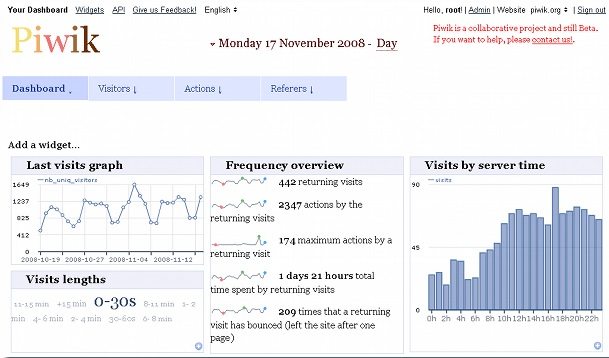
پیویک یا Piwik یکی از بهترین سرویس هایی است که میتوانید از آن به عنوان یک جایگزین عالی برای گوگل آنالیتیکس (Google Analytics) استفاده کنید. در این مقاله قصد داریم به آموزش نصب Piwik (پیویک) به عنوان جایگزین گوگل آنالیتیکس اشاره کنیم. با موبایل کمک همراه باشید.
مقدمهای در رابطه با سرویس Piwik (پیویک)
حتما میدانید که سرویس گوگل آنالیتیکس از دسترس کاربران ایرانی خارج شده است. بنابراین بسیاری از استارتاپ ها و سایت ها به دنبال جایگزینی برای این سرویس هستند. به همین منظور ما مقاله معرفی 15 جایگزین گوگل آنالیتیکس (Google Analytics) را آماده کردیم و به موجب آن لیستی از بهترین سرویس های مشابه و جایگزین گوگل آنالیتیکس را خدمتتان معرفی کرده بودیم.
بیشتر بخوانید: تعمیرات موبایل
در بین این 15 جایگزین، سرویس Piwik (پیویک) یکی از بهترین و پرطرفدارترین سرویس های موجود است، بنابراین لازم دانستیم نصب این آن را به شما آموزش دهیم. بنابراین در ادامه این مطلب به آموزش نصب Piwik (پیویک) میپردازیم. چنانچه در مورد هر یک از بخش ها مقاله نیاز به اطلاعات بیشتری داشتید، میتوانید ضمن تماس با کارشناسان موبایل کمک از آن ها راهنمایی بخواهید. با ما همراه باشید.
آموزش نصب Piwik (پیویک)؛ چگونه Piwik را راه اندازی کنیم؟
نصب Piwik (پیویک) پروسه پیچیدهای را به همراه ندارد. برای راه اندازی و نصب Piwik (پیویک) کافیست که به شرح زیر عمل کنید:
- ابتدا با کلیک بر روی این قسمت جدیدترین نسخه Piwik (پیویک) را دانلود کنید. فایل زیپی که بدین منظور باید دانلود شود حجمی در حدود 18 مگابایت دارد.
- فایل زیپ دانلود شده را در حافظه کامپیوتر آنزیپ کنید. این امر سبب میشود تا پوشه ای تحت عنوان piwik به همراه فایل های داخل آن ایجاد شود.
- حال FTP Client را باز کنید و پوشه Piwik را در binary mode مسیر مد نظرتان در وب سرور آپلود نمایید. میتوانید تمام فایل ها را در مسیر زیر شاخه analytics در پوشه عمومی www آپلود کنید. برای مثال این مسیر میتواند http://yourdomain.org/analytics باشد یا میتواند به صورت http://analytics.example.org باشد که در این شرایط پیویک در زیر دامنه اختصاصی خود قرار میگیرد.
بعد از اینکه Piwik را در وب سرور آپلود کردید، میتوانید وارد مرحله بعد و ادامه پروسه نصب Piwik (پیویک) شوید. بدین منظور دقیقا طبق راهنمای زیر عمل کنید:
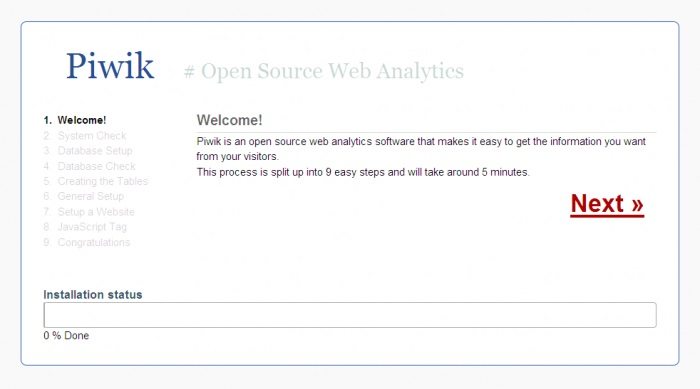
مرورگر خود را باز کنید و آدرس URL مسیری از وب سرور خود را وارد نمایید که فایل Piwik را در آپلود کرده بودید. در این شرایط با صفحه خوشامدگویی نصب Piwik (پیویک) مواجه میشوید. در صفحه نخست که مشابه با عکس بالا است، بر روی گزینه Next کلیک کنید.
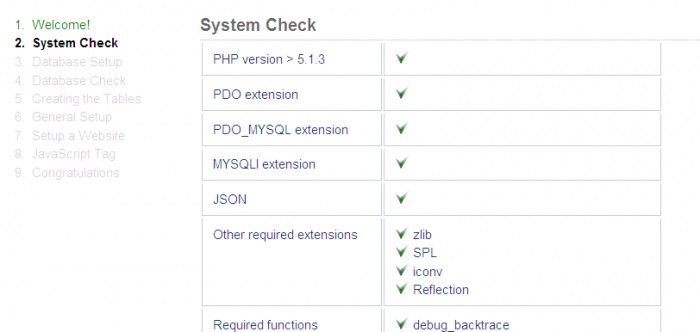
در مرحله بعد، پیویک (Piwik) سعی میکند تا وضعیت سرور شما را بررسی کند و مطابقت آن با ملزومات راه اندازی و نصب Piwik (پیویک) را بسنجد. اگر همه چیز بدون مشکل باید، لیستی شبیه به عکس بالا نمایش داده خواهد شد. اما اگر با ارور یا مشکلی مواجه شدید، در همین مرحله با کارشناسان موبایل کمک تماس حاصل کنید تا آن ها شما را برای رفع مشکل به وجود آمده راهنمایی کنند. لازم به اشاره است که اگر مشکلی برای نصب Piwik (پیویک) ایجاد شود، در زیر صفحه ارور قرمز رنگی نمایان میشود و دلیل بروز مشکل در نصب Piwik (پیویک) را شرح میدهد. اگر در این مرحله با ارور یا پیغام خطایی مواجه نشدید، بر روی گزینه Next کلیک کنید.
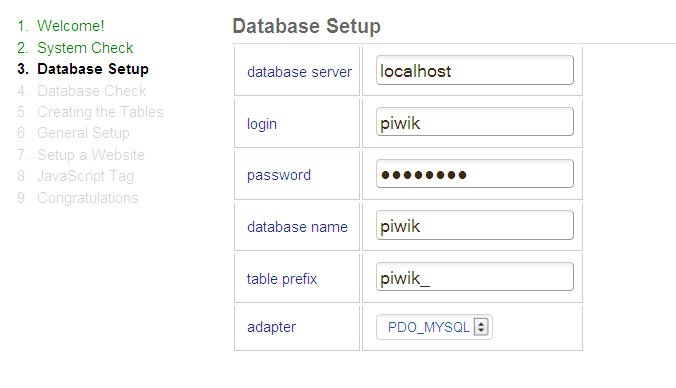
بیشتر بخوانید: تعمیر اپل
حالا نوبت به تنظیم دیتابیس MSQL میرسد. اگر اطلاعات مربوط به این قسمت را ندارید، باید آن ها را از وب هاست خود یا هر فردی که به این اطلاعات دسترسی دارد بخواهید. بعد از وارد کردن دیتابیس یا اطلاعات MSQL بر روی گزینه Next کلیک کنید. برای امنیت بیشتر توصیه میکنیم که نصب Piwik (پیویک) را بر روی دیتابیس MSQL خودش انجام دهید و یک یوزرنیم و پسورد برای آن تعریف کنید تا فقط کاربران خاص مورد نظرتان از طریق آن قادر به دسترسی به اطلاعاتی باشند که توسط پیویک (Piwik) ارائه میشود.
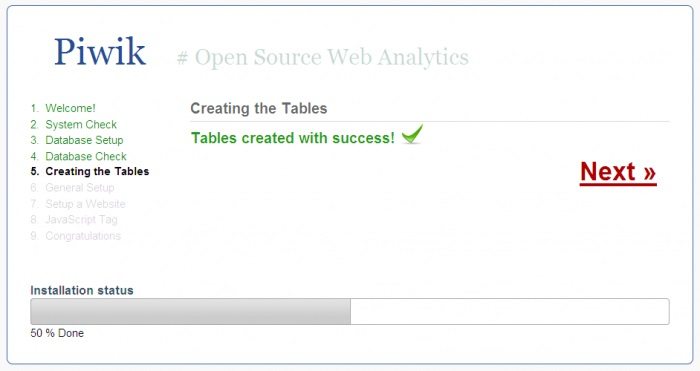
مشاهده خواهید کرد که Piwik جداول و اطلاعات خاصی را طبقه بندی میکند. در صفحه ای که شبیه به عکس فوق است بر روی گزینه Next کلیک کنید.
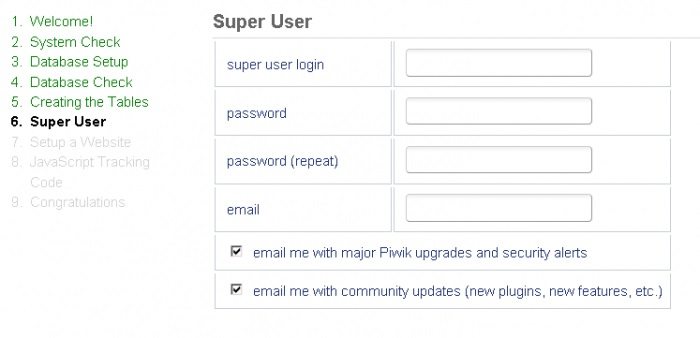
در مرحله بعد نوبت به تعریف سوپریوزر (Superuser) میرسد. سوپریوزر در واقع کاربری است که اکانت آن در حین نصب Piwik (پیویک) ساخته میشود. این کاربر بیشترین سطح دسترسی و اعمال تغییرات را خواهد داشت. بنابراین یوزرنیم و پسورد مربوط به اکانت او را وارد کنید. در نهایت بر روی گزینه Next کلیک نمایید.
نکته: دقت کنید که به هیچ عنوان نباید یوزرنیم و پسورد این حساب کاربری را فراموش کنید. حساب کاربری که در این قسمت میسازید از اهمیت بسیار بالایی برخوردار است و باید برای ورود به سرویس Piwik (پیویک) و استفاده از خدمات آن در اولین لاگین از اطلاعات این حساب استفاده کنید. سوپریوزر بعد از نصب Piwik (پیویک) میتواند اقدامات خاصی مثل اضافه کردن وبسایت به سرویس ردیابی پیویک، اضافه کردن کاربر، تغییر دسترسی سایر کاربران، فعال و غیرفعال کردن پلاگین ها و غیره را انجام دهد.
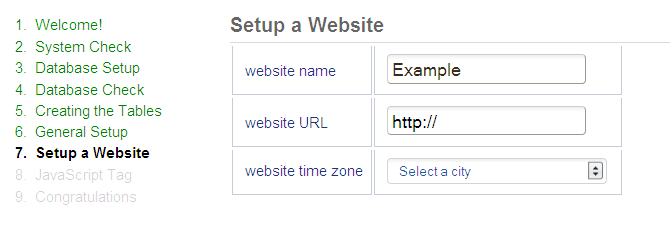
بیشتر بخوانید: نمایندگی سامسونگ تعمیرات موبایل
در مرحله بعد نوبت به تعریف اولین سایت مورد نظرتان به منظور ردیابی میرسد. در بخش Website Name نام سایت مورد نظرتان را وارد کنید و در قسمت Website URL هم آدرس آن را وارد نمایید. با استفاده از منوی کشویی که در مقابل عبارت Website Time Zone قرار دارد هم میتوانید شرایط زمانی مورد نظرتان را وارد کنید. سایر گزینه های مورد نیاز را هم پر کرده و بر روی گزینه Next کلیک کنید.
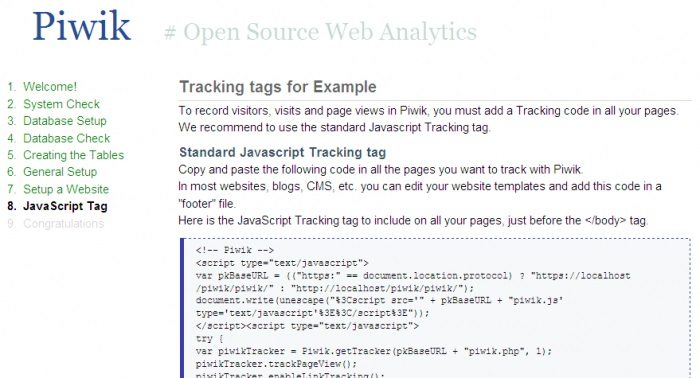
گزارش های Piwik (پیویک) مبتنی بر جاوا اسکریپت (JavaScript) هستند. کدی که در این مرحله دریافت میکنید باید در هر صفحه ای که قصد آنالیز آن را دارید ظاهر شود. ما توصیه میکنیم که شما این کد را همیشه قبل از نوشتن تگ </head> و بستن دستور پیست (Paste) کنید یا آن را در فایل جنرال هدر (General Header File) موجود در بالای تمام صفحات پیست نمایید. اگر از سیستم های مدیریت محتوایی (CMS) مثل وردپرس، دروپال، جوملا و غیره استفاده میکنید، میتوانید از ادان (Add-on)، افزونه یا پلاگین برای نمایان شده تگ مذکور بهره بگیرید. برای دانلود موارد مورد نیازتان از بخش زیر استفاده کنید:
- دانلود پلاگین Piwik برای وردپرس
- دانلود ماژول Piwik Web Analytics برای دروپال
- دانلود افزونه Piwik Analytics Joomla برای جوملا
در صورتی که از سیستم های مدیریت محتوای (CMS) دیگری استفاده میکنید، میبایست تگ ردیابی نام برده شده را به صورت دستی وارد کنید. بعد از کپی کردن تگ ردیابی بر روی گزینه Next کلیک کنید.
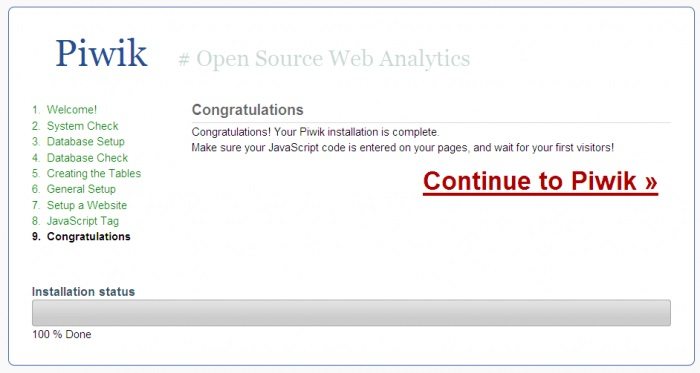
در نهایت با صفحه فوق رو به رو میشوید. در اینجا پروسه نصب Piwik (پیویک) با موفقیت به پایان رسیده است. بنابراین این سرویس میتواند عملکرد بازدیدکنندگان سایت شما را به صورت دقیق زیر ذرهبین قرار داده و ردیابی کند. اطلاعاتی که توسط Piwik (پیویک) ارائه میشوند آنی یا اصطلاحا ریل تایم (Real-Time) هستند.
جمعبندی
همانطور که مشاهده کردید در این مقاله به آموزش نصب Piwik (پیویک) به عنوان جایگزین گوگل آنالیتیکس پرداختیم. چنانچه در مورد هر یک از بخش ها مقاله نیاز به اطلاعات بیشتری داشتید، میتوانید ضمن تماس با کارشناسان موبایل کمک از آن ها راهنمایی بخواهید.


















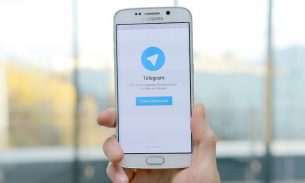



نظرات کاربران (0) ارسال نظر